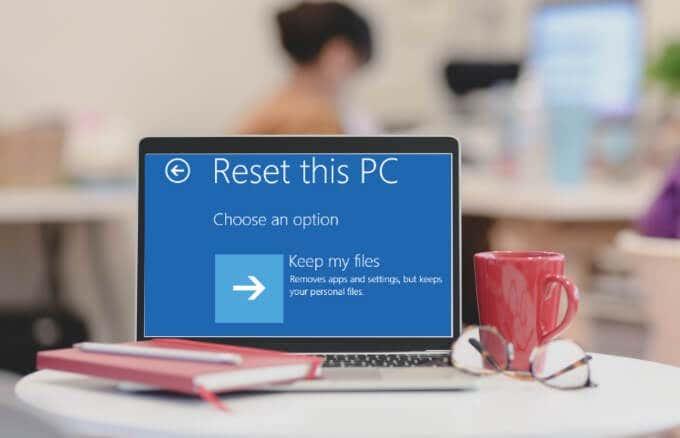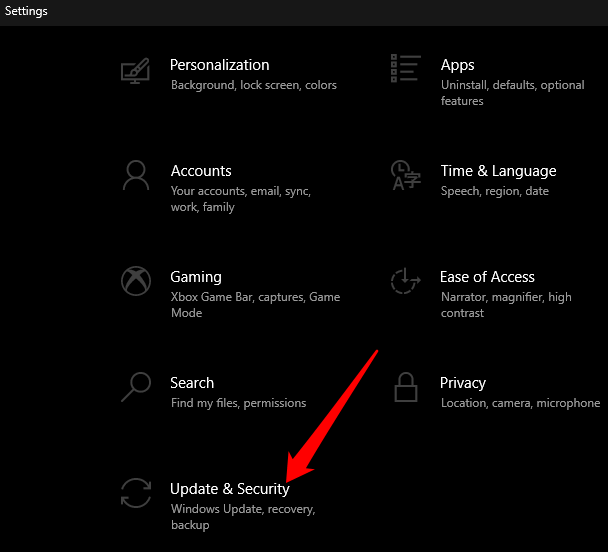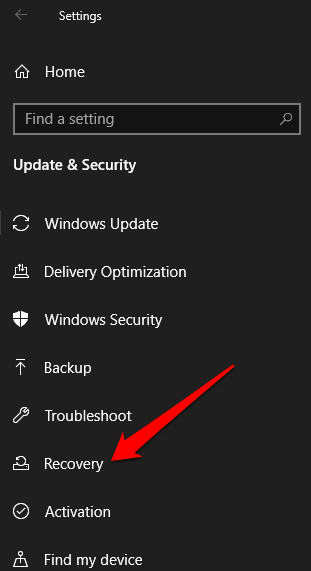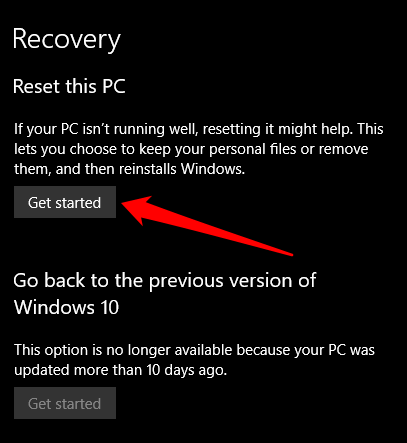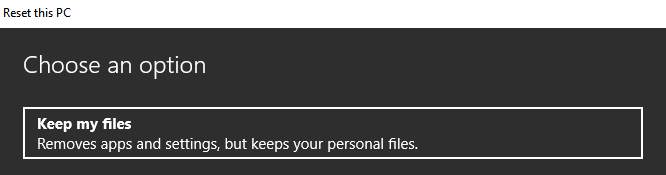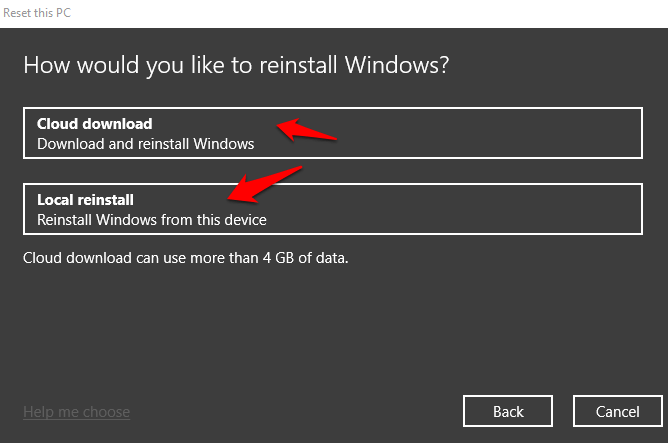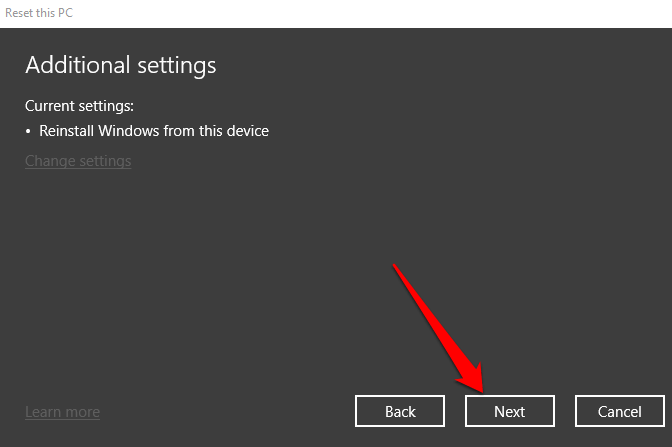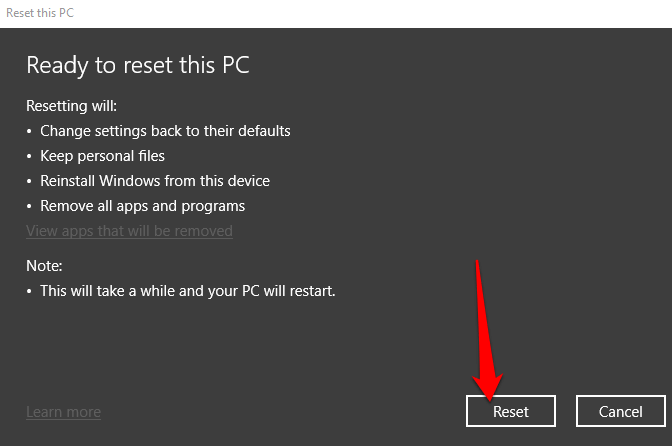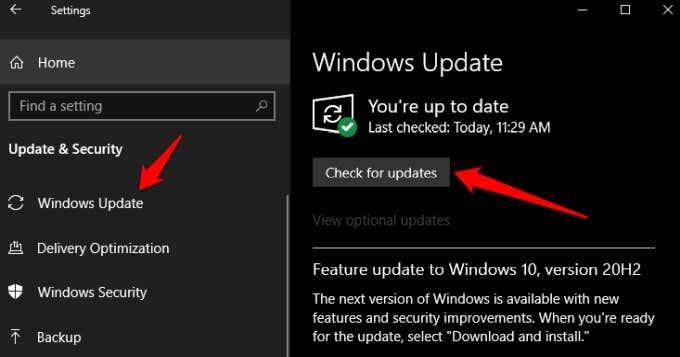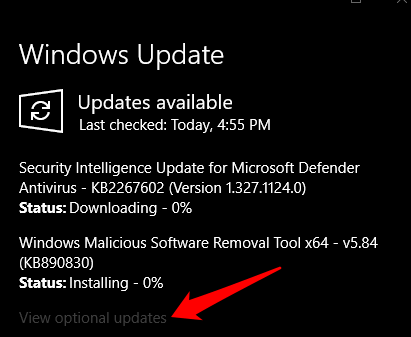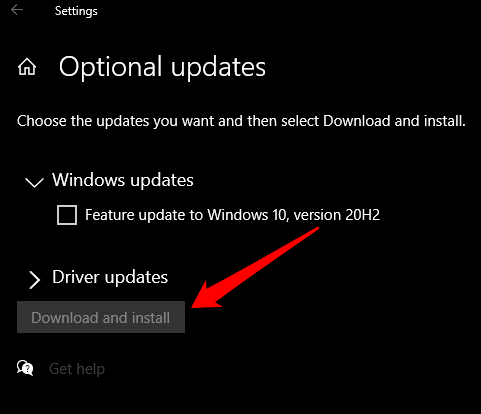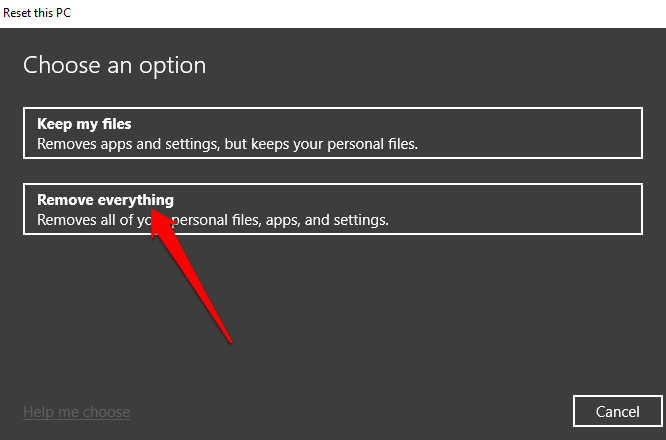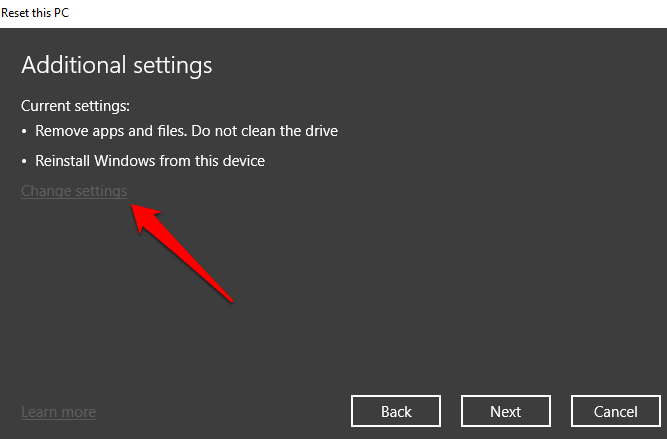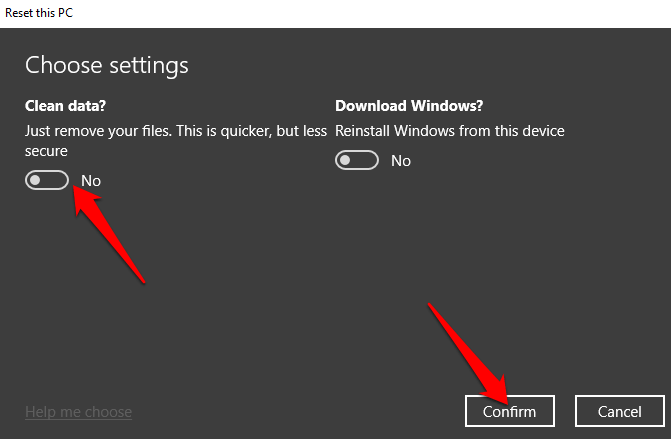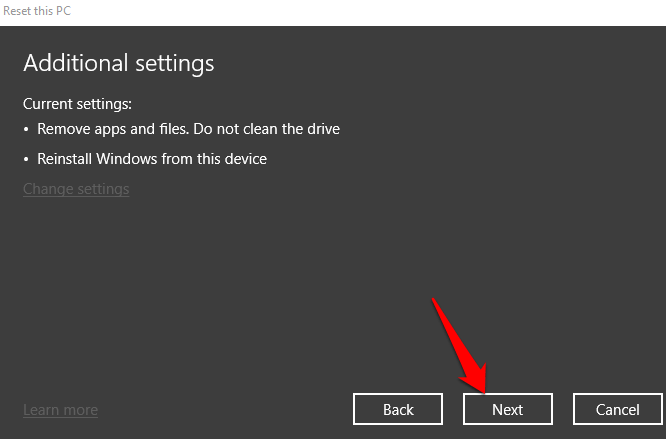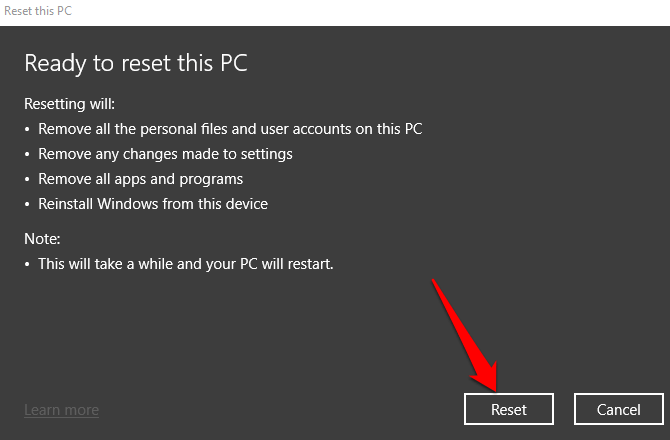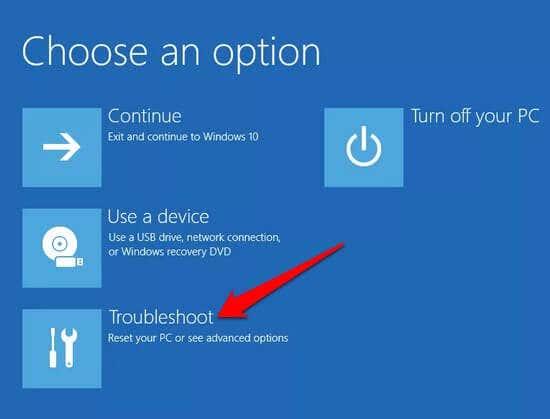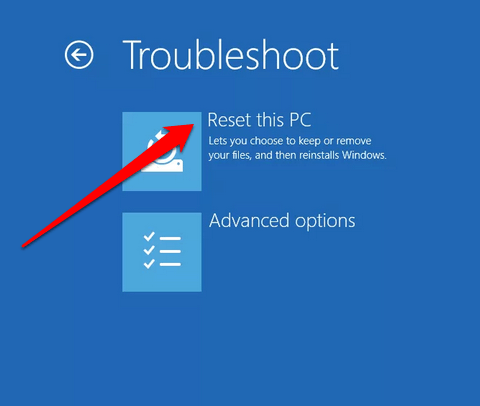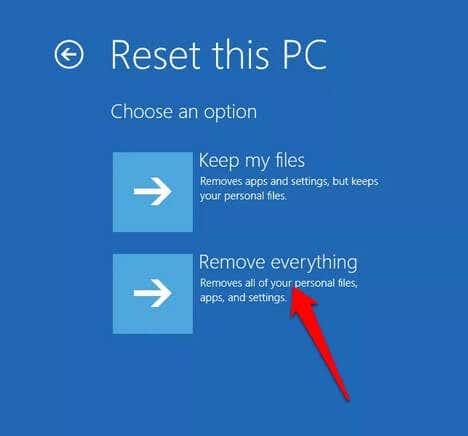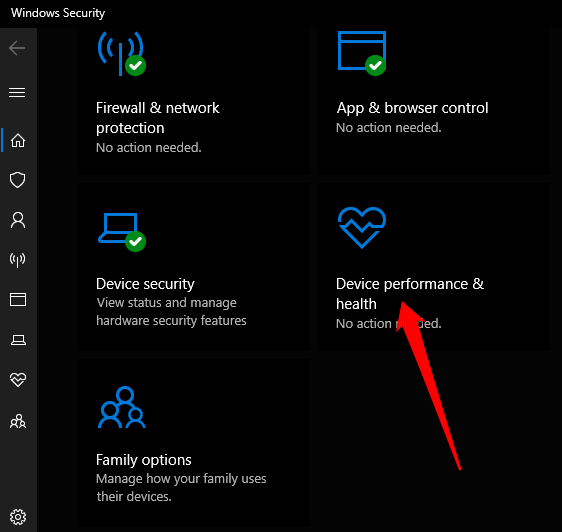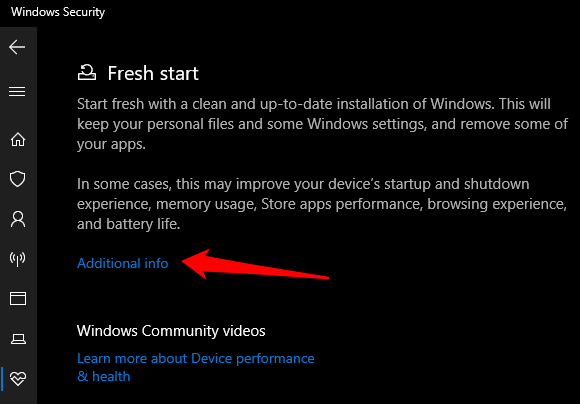Είτε θέλετε να ξεκινήσετε από την αρχή μετά από μόλυνση από κακόβουλο λογισμικό είτε να καθαρίσετε τον υπολογιστή σας για ανακύκλωση ή πώληση, η γνώση του τρόπου επαναφοράς των εργοστασιακών ρυθμίσεων των Windows 10 θα σας βοηθήσει να τα επαναφέρετε σε λειτουργία σαν καινούργια .
Η επαναφορά εργοστασιακών ρυθμίσεων είναι η τελευταία λύση όταν ο υπολογιστής σας λειτουργεί, λειτουργεί αργά ή εμφανίζει ανησυχητικά μηνύματα σφάλματος που το λογισμικό δεν μπορεί να επιλύσει.
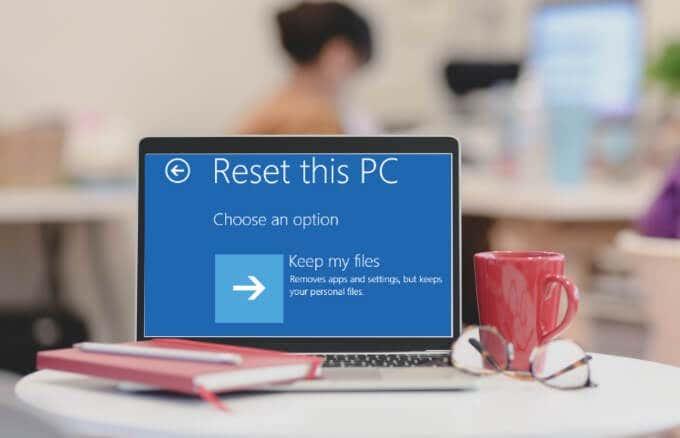
Τα Windows 10 διατίθενται με ενσωματωμένες επιλογές ανάκτησης που μπορείτε να χρησιμοποιήσετε για να επαναφέρετε τον υπολογιστή σας με ή χωρίς διαγραφή όλων των αρχείων σας .
Σε αυτόν τον οδηγό, θα σας καθοδηγήσουμε στα βήματα που χρειάζεστε για την επαναφορά εργοστασιακών ρυθμίσεων των Windows 10
Πώς να επαναφέρετε τις εργοστασιακές ρυθμίσεις των Windows 10
Θα εξετάσουμε τέσσερις διαφορετικούς τρόπους επαναφοράς των Windows 10 στις εργοστασιακές ρυθμίσεις:
- Επαναφέρετε και κρατήστε τα αρχεία σας
- Επαναφέρετε και αφαιρέστε τα πάντα
- Επαναφέρετε τον υπολογιστή σας από την οθόνη σύνδεσης
- Επαναφορά χρησιμοποιώντας την επιλογή νέας εκκίνησης
Σημείωση : Δημιουργήστε αντίγραφα ασφαλείας των αρχείων σας πριν επαναφέρετε τα Windows 10, διαφορετικά μπορεί να χάσετε ορισμένα από τα σημαντικά αρχεία σας και ενδέχεται να μην μπορείτε να ανακτήσετε τα διαγραμμένα δεδομένα .
Πώς να επαναφέρετε τις εργοστασιακές ρυθμίσεις των Windows 10 και να διατηρήσετε τα αρχεία σας
Εάν θέλετε να επαναφέρετε τα Windows 10 και να διατηρήσετε όλα τα αρχεία σας , μπορείτε να το κάνετε χρησιμοποιώντας την επιλογή "Διατήρηση των αρχείων μου". Μόλις ολοκληρωθεί η διαδικασία, ο υπολογιστής θα είναι καινούργιος. Στη συνέχεια, μπορείτε να διαμορφώσετε ξανά τις προσαρμοσμένες ρυθμίσεις και να εγκαταστήσετε ξανά όποιες εφαρμογές θέλετε.
- Για να ξεκινήσετε, επιλέξτε Έναρξη > Ρυθμίσεις > Ενημέρωση και ασφάλεια .
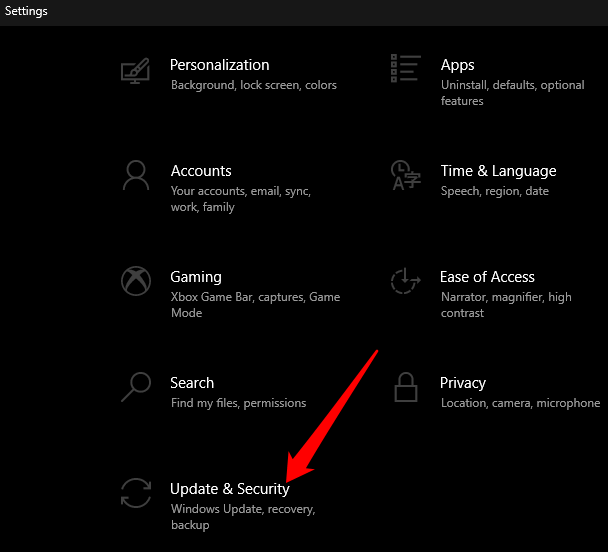
- Στη συνέχεια, επιλέξτε Ανάκτηση .
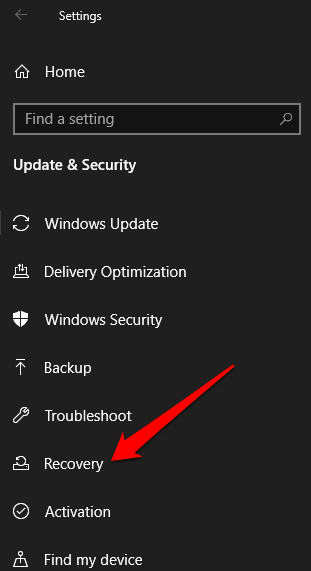
- Επιλέξτε το κουμπί Έναρξη στην ενότητα Επαναφορά αυτού του υπολογιστή .
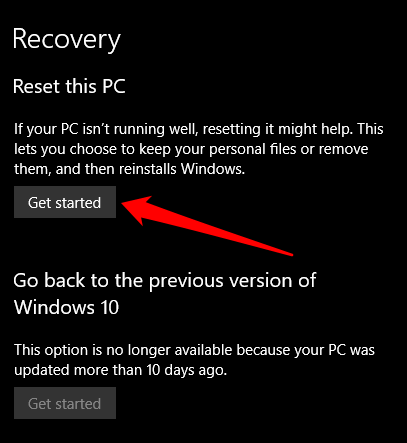
- Στη συνέχεια, επιλέξτε Διατήρηση των αρχείων μου .
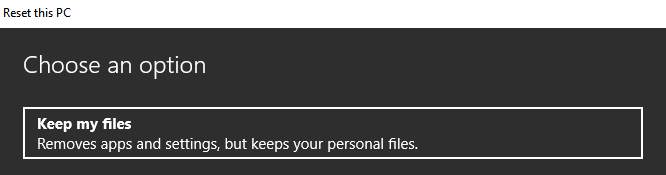
- Επιλέξτε πώς θέλετε να επανεγκαταστήσετε τα Windows: Λήψη cloud ή τοπική επανεγκατάσταση . Εάν επιλέξετε Λήψη Cloud, ενδέχεται να χρησιμοποιήσει έως και 4 GB δεδομένων για τη λήψη και εγκατάσταση των Windows 10 στον υπολογιστή σας. Με την τοπική επανεγκατάσταση, θα επανεγκαταστήσετε τα Windows 10 από τον υπολογιστή σας.
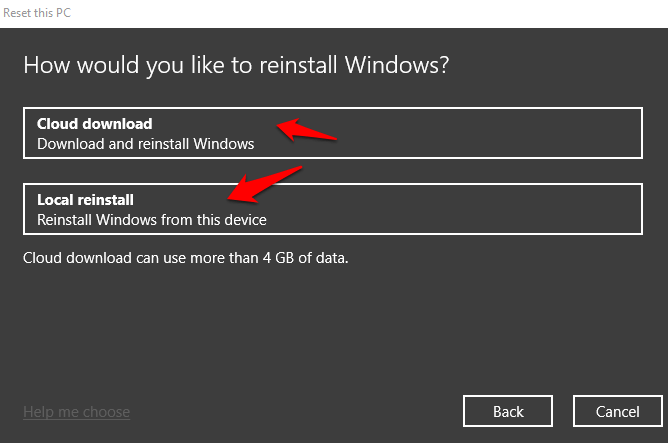
- Επιλέξτε Επόμενο .
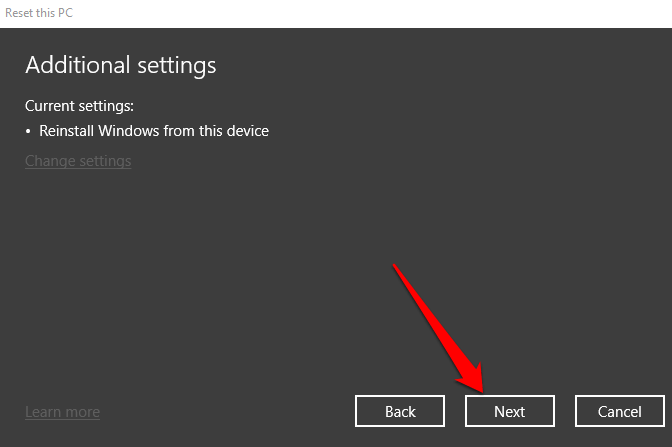
- Επιλέξτε το κουμπί Επαναφορά .
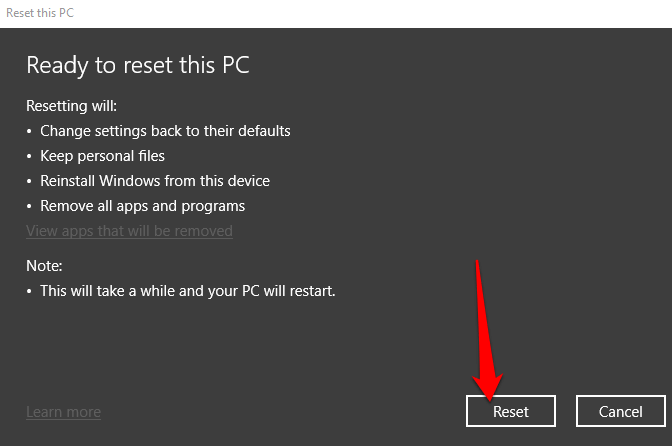
Ο υπολογιστής σας θα επαναφέρει τις εργοστασιακές ρυθμίσεις και θα διατηρήσει όλα τα αρχεία σας. Μόλις ολοκληρωθεί η επαναφορά, ελέγξτε τον υπολογιστή σας για τυχόν ενημερώσεις των Windows για να βεβαιωθείτε ότι από το λειτουργικό σύστημα δεν λείπουν ενημερώσεις κώδικα, ενημερώσεις ασφαλείας ή σημαντικά προγράμματα οδήγησης.
- Για να ελέγξετε για ενημερώσεις, επιλέξτε Έναρξη > Ρυθμίσεις > Ενημέρωση και ασφάλεια και, στη συνέχεια, επιλέξτε Windows Update > Έλεγχος για ενημερώσεις . Εάν υπάρχουν διαθέσιμες ενημερώσεις, τα Windows 10 θα τις κατεβάσουν και θα τις εγκαταστήσουν στον υπολογιστή σας .
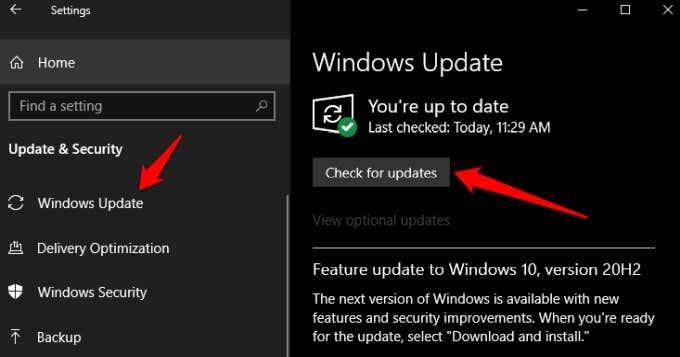
- Μπορείτε να ενημερώσετε γρήγορα τα προγράμματα οδήγησης που λείπουν μέσω του Windows Update μεταβαίνοντας στις Ρυθμίσεις > Ενημέρωση και ασφάλεια > Windows Update > Έλεγχος για ενημερώσεις . Επιλέξτε Προβολή προαιρετικών ενημερώσεων .
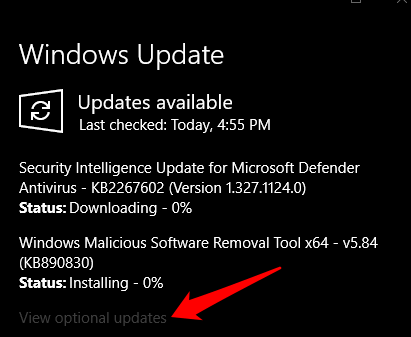
- Στη συνέχεια, επιλέξτε την καρτέλα Ενημερώσεις προγραμμάτων οδήγησης , μεταβείτε στο πρόγραμμα οδήγησης που θέλετε να ενημερώσετε και επιλέξτε Λήψη και εγκατάσταση .
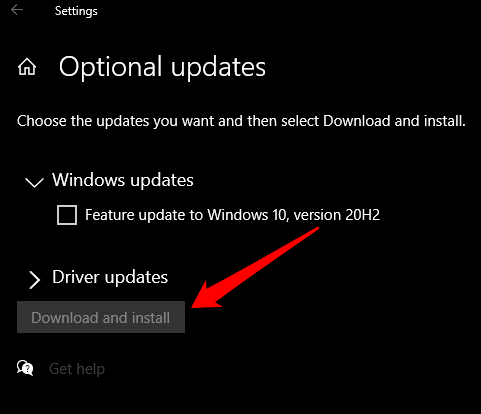
Τέλος, εγκαταστήστε ξανά τις εφαρμογές που είχατε εγκαταστήσει πριν από την επαναφορά και, στη συνέχεια, ξεκινήστε να χρησιμοποιείτε τον υπολογιστή σας ως συνήθως.
Πώς να επαναφέρετε τις εργοστασιακές ρυθμίσεις των Windows 10 και να αφαιρέσετε τα πάντα
Με την επιλογή "Κατάργηση όλων", θα επαναφέρετε τον υπολογιστή σας και θα αφαιρέσετε όλα τα προσωπικά αρχεία, τις εφαρμογές, τα προγράμματα οδήγησης, τα αρχεία και τυχόν αλλαγές που κάνατε στις ρυθμίσεις. Καταργεί επίσης τυχόν εφαρμογές που έχει εγκαταστήσει ο κατασκευαστής του υπολογιστή σας.
- Για να το κάνετε αυτό, επιλέξτε Έναρξη > Ρυθμίσεις > Ενημέρωση και ασφάλεια > Ανάκτηση .
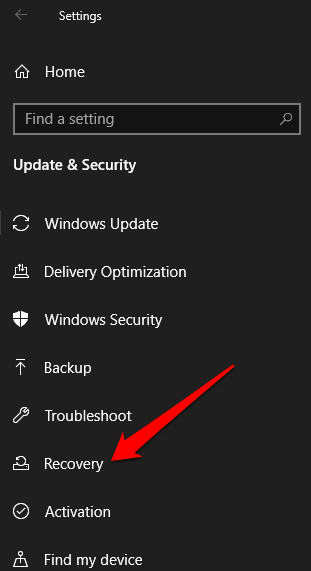
- Επιλέξτε Έναρξη στην επιλογή Επαναφορά αυτού του υπολογιστή .
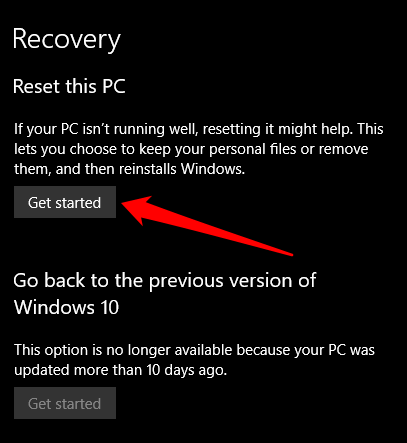
- Στη συνέχεια, επιλέξτε Κατάργηση όλων.
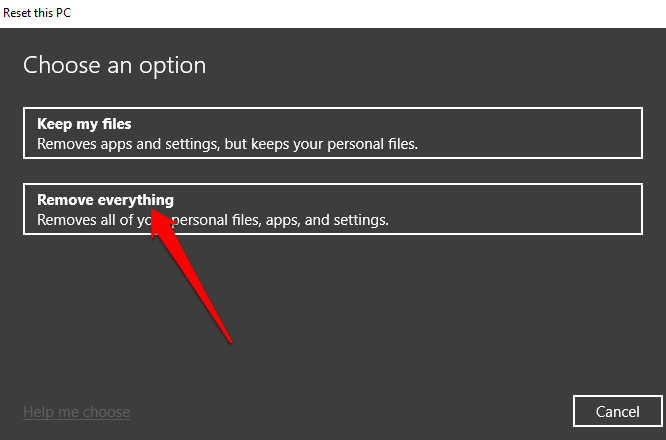
- Επιλέξτε πώς θέλετε να επανεγκαταστήσετε τα Windows: Λήψη Cloud ή Τοπική επανεγκατάσταση .
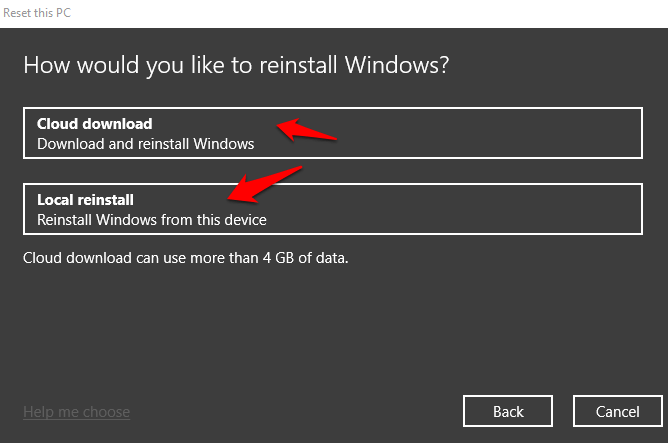
- Εάν θέλετε να διαγράψετε εντελώς όλα τα προσωπικά σας αρχεία και δεδομένα, επιλέξτε Αλλαγή ρυθμίσεων .
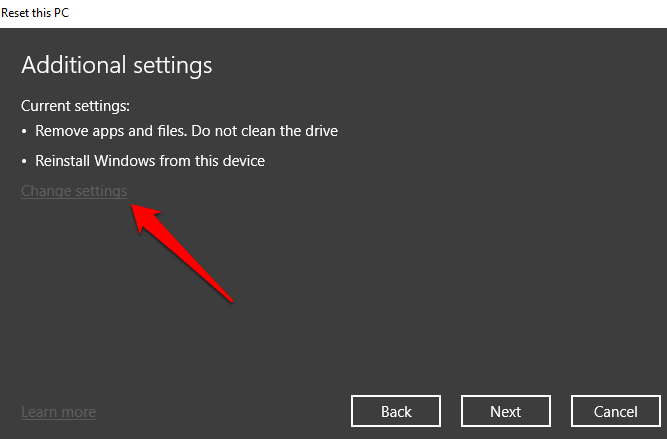
- Στη συνέχεια, αλλάξτε το διακόπτη Clean Data σε Ναι και, στη συνέχεια, επιλέξτε Επιβεβαίωση .
Σημείωση : Αυτή η επιλογή είναι χρήσιμη εάν σκοπεύετε να ανακυκλώσετε, να δωρίσετε ή να πουλήσετε τον υπολογιστή σας . Μπορεί να χρειαστούν περίπου μία ή δύο ώρες για να ολοκληρωθεί, αλλά δυσκολεύει τους άλλους να ανακτήσουν τυχόν αρχεία που διαγράψατε. Αν αφήσετε την εναλλαγή Clean Data στο Όχι, μειώνεται ο χρόνος ολοκλήρωσης, καθώς θα καταργηθούν μόνο αρχεία. Ωστόσο, είναι λιγότερο ασφαλές.
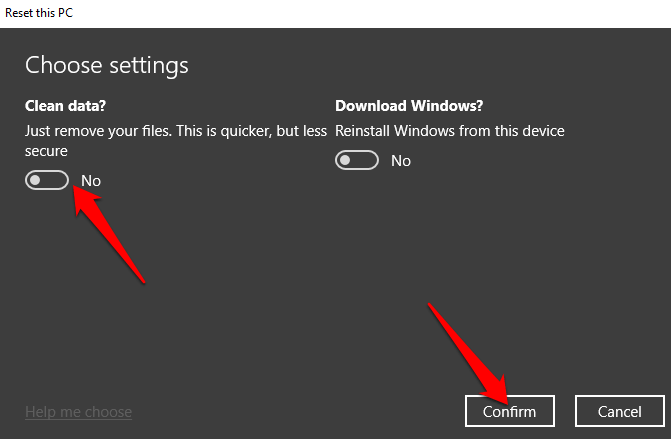
- Επιλέξτε Επόμενο .
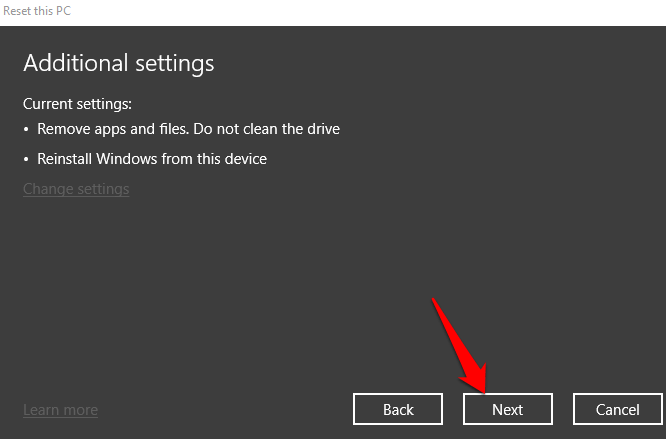
- Επιλέξτε Επαναφορά .
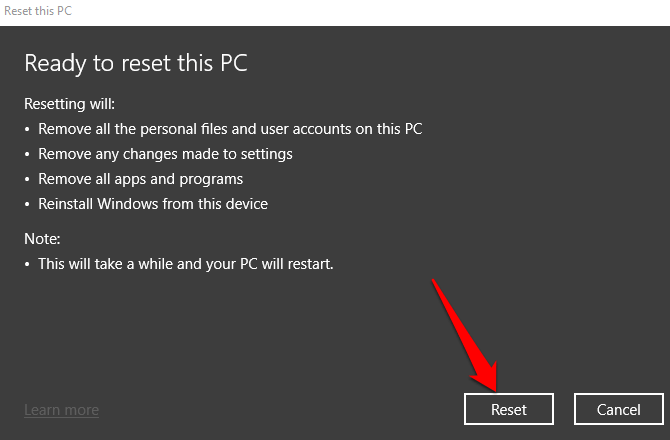
Πώς να επαναφέρετε τα Windows 10 από την οθόνη εισόδου
Εάν δεν μπορείτε να ανοίξετε τις ρυθμίσεις των Windows στον υπολογιστή σας, μπορείτε να επαναφέρετε τα Windows 10 από την οθόνη σύνδεσης .
- Για να το κάνετε αυτό, χρησιμοποιήστε το πλήκτρο λογότυπου των Windows + συντόμευση πληκτρολογίου L για να εμφανιστεί η οθόνη σύνδεσης.

- Κάντε επανεκκίνηση του υπολογιστή σας πατώντας το πλήκτρο Shift ενώ επιλέγετε Τροφοδοσία > Επανεκκίνηση στην κάτω δεξιά πλευρά της οθόνης σας.
- Μόλις γίνει επανεκκίνηση του υπολογιστή σας στο WinRE (Περιβάλλον αποκατάστασης των Windows), επιλέξτε Αντιμετώπιση προβλημάτων στην οθόνη Επιλογή επιλογής .
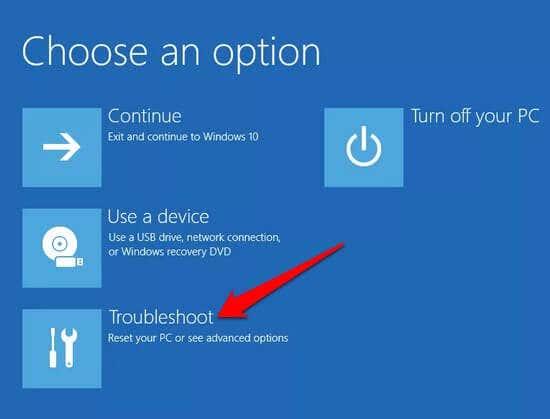
- Επιλέξτε Επαναφορά αυτού του υπολογιστή .
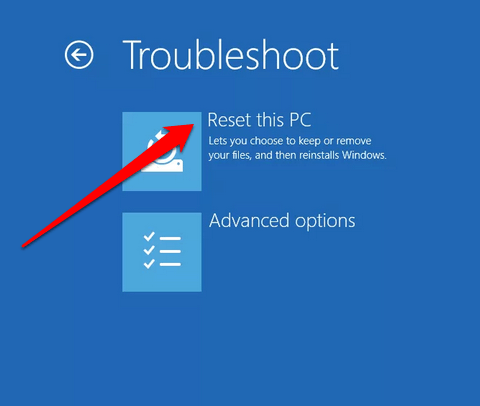
- Επιλέξτε εάν θα διατηρήσετε τα αρχεία σας , θα καταργήσετε τα πάντα ή θα επαναφέρετε τις εργοστασιακές ρυθμίσεις για να συνεχίσετε.
- Εάν δείτε την Επαναφορά στις εργοστασιακές ρυθμίσεις στον υπολογιστή σας, επιλέξτε την. Αυτό θα καταργήσει τα προσωπικά σας αρχεία, το εγκατεστημένο λογισμικό και θα επανεγκαταστήσει τα Windows 10 και οποιεσδήποτε άλλες προεγκατεστημένες εφαρμογές που συνοδεύουν τον υπολογιστή σας. Τα Windows 10 θα διαγράψουν τα πάντα από τη μονάδα δίσκου και θα την επαναφέρουν στην αρχική της κατάσταση. Εάν η επιλογή Επαναφορά στις εργοστασιακές ρυθμίσεις δεν είναι διαθέσιμη, επιλέξτε Κατάργηση όλων .
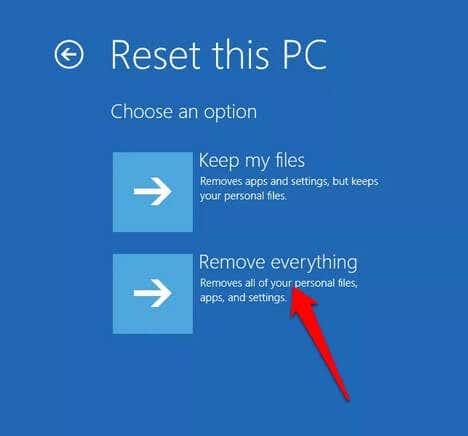
Τρόπος επαναφοράς εργοστασιακών ρυθμίσεων των Windows 10 χρησιμοποιώντας την επιλογή Fresh Start
Με την επιλογή νέας εκκίνησης, μπορείτε να επαναφέρετε τα Windows 10 και να διατηρήσετε τα αρχεία σας, εάν θέλετε να ξεκινήσετε με ένα νέο αντίγραφο του λειτουργικού συστήματος που δεν διαθέτει bloatware ή επιπλέον λογισμικό.
Ωστόσο, αντί να χρησιμοποιήσετε μια προσαρμοσμένη εικόνα από τον κατασκευαστή του υπολογιστή σας, η επιλογή νέας εκκίνησης χρησιμοποιεί την αρχική εικόνα των Windows 10 που παρέχεται από τη Microsoft.
Σημείωση : Αυτό ενδέχεται να μην λειτουργεί για επώνυμους υπολογιστές όπως η Dell, η HP, η ASUS ή η Acer, καθώς ενδέχεται να μην επανεγκαταστήσει ορισμένες εφαρμογές ή προγράμματα οδήγησης που μπορεί να χρειαστείτε. Επιπλέον, ενδέχεται να μην μπορείτε να χρησιμοποιήσετε την προσαρμοσμένη εικόνα κατασκευαστή σε επόμενες επαναφορές.
- Για να επαναφέρετε τα Windows 10 χρησιμοποιώντας την επιλογή νέας εκκίνησης, ανοίξτε την Ασφάλεια των Windows και επιλέξτε Απόδοση και υγεία συσκευής .
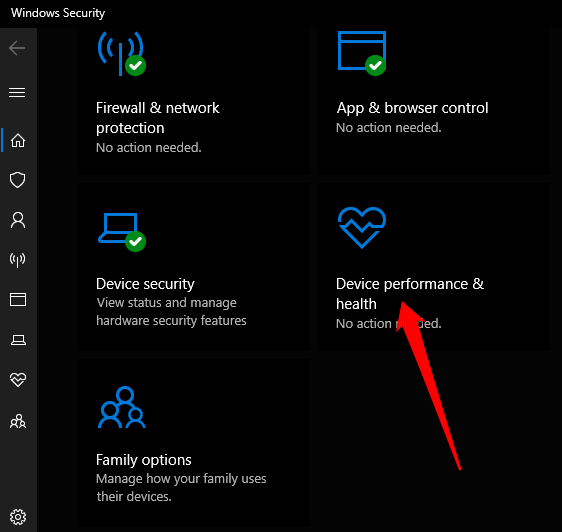
- Επιλέξτε Πρόσθετες πληροφορίες στην περιοχή Πρώτη εκκίνηση και, στη συνέχεια, επιλέξτε Έναρξη > Επόμενο στο νέο παράθυρο για να ξεκινήσετε τη διαδικασία. Μόλις ολοκληρωθεί η νέα εκκίνηση, εγκαταστήστε ξανά τις εφαρμογές που θέλετε να χρησιμοποιήσετε.
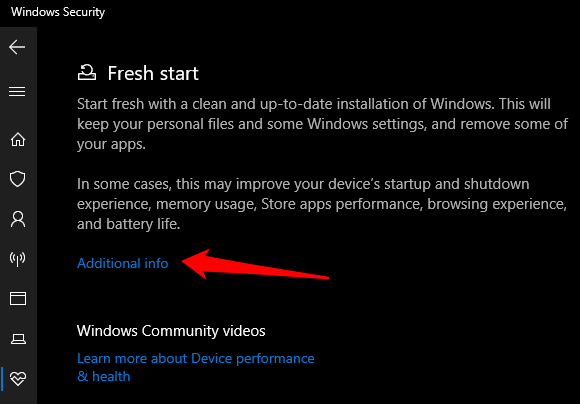
Μόλις ολοκληρώσετε τα βήματα, η αρχική εικόνα των Windows 10 θα χρησιμοποιηθεί για την επαναφορά εργοστασιακών ρυθμίσεων του υπολογιστή Windows 10, διατηρώντας τα προσωπικά σας δεδομένα.
Σκουπίστε τα όλα και ξεκινήστε από την αρχή
Ελπίζουμε ότι αυτός ο οδηγός σας βοήθησε να επαναφέρετε τις εργοστασιακές ρυθμίσεις των Windows 10 και ο υπολογιστής σας να επιστρέψει στην αρχική του κατάσταση. Εάν χρησιμοποιείτε Mac και ξαφνικά αρχίζει να λειτουργεί περίεργα, μπορείτε να επαναφέρετε το PRAM και το SMC . Ρίξτε μια ματιά στους άλλους οδηγούς μας σχετικά με τον τρόπο σκουπίσματος και επανεγκατάστασης των Windows 10 ή χρησιμοποιήστε αυτόν τον εύκολο τρόπο για να καθαρίσετε την εγκατάσταση των Windows 10 χωρίς να ανησυχείτε για τις τεχνικές λεπτομέρειες.
Καταφέρατε να επαναφέρετε τον υπολογιστή σας στις εργοστασιακές ρυθμίσεις; Μοιραστείτε μαζί μας στα σχόλια.